win10检测不到内置摄像头怎么办
- 分类:Win10 教程 回答于: 2021年02月13日 09:16:00
如今市场上绝大多数笔记本都自带有摄像头,录制视频、视频聊天时会用到,拉近了人与人之间的距离。然而升级win10系统后在“我的电脑”中已经找不到摄像头选项了,那么win10检测不到内置摄像头怎么办?下面小编教大家win10检测不到内置摄像头的解决方法。
具体的win10检测不到内置摄像头的解决方法如下:
1、首先查看一下相机权限有没有开启。“win+i”快捷键打开设置窗口,这时候我们就可以看到隐私下方的相机了;
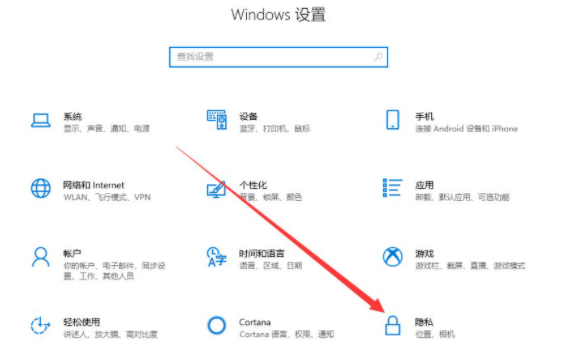
2、左侧栏找到相机,右侧我们就可以看到此设备的相机的访问权限已关闭,点击更改;
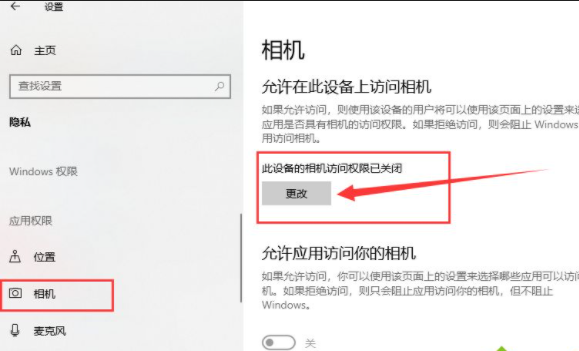
3、选择开启即可,下面就可以打开摄像头啦;
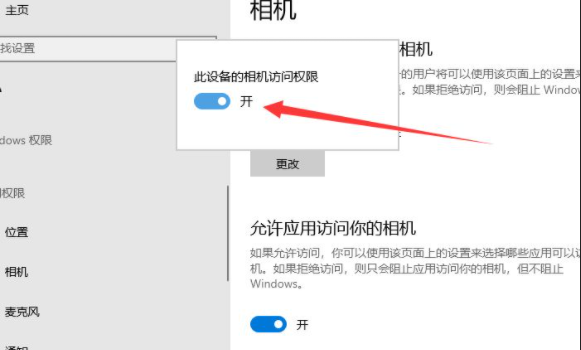
4、在小娜搜索框中输入相机,点击一下即可打开电脑摄像头。也可以右击,选择固定到开始屏幕或者任务栏哦;
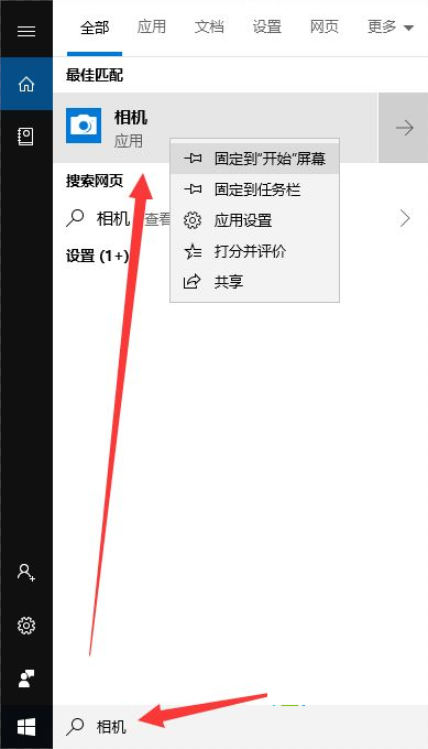
5、因为我没安装摄像头,所以显示此界面。如果安装了摄像头还是不显示,最可能就是没有安装驱动;
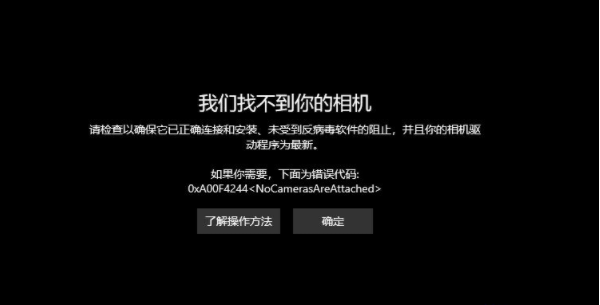
6、右击此电脑,选择管理>>点击左侧的设备管理器>>展开图像设备>>右击设备名>>选择更新驱动程序软件;

7、选择自动搜索更新驱动程序,等待更新完成即可;
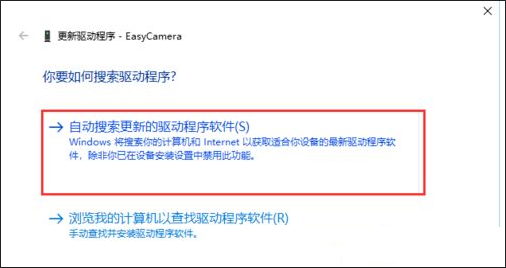
8、之后再打开相机就可以进行拍照了,点击上方的摄像机图标就可以进行录像啦。
以上就是小编带来的win10检测不到摄像头怎么办的全部内容,希望可以提供帮助。
 有用
26
有用
26


 小白系统
小白系统


 1000
1000 1000
1000 1000
1000 1000
1000 1000
1000 1000
1000 1000
1000 1000
1000 1000
1000 1000
1000猜您喜欢
- 不用U盘,轻松安装Win10系统..2024/02/05
- 教大家电脑怎么更新win10系统..2021/08/04
- win10永久激活方法大全2024/01/30
- 如何关闭Win10自动更新2024/02/29
- 笔记本怎么重装系统win102022/04/27
- 电脑怎么重装系统win102022/11/26
相关推荐
- windows10系统下载2022/10/29
- 索立信电脑一键重装win10系统教程图解..2019/10/29
- windows10怎么重装系统的图文教程..2021/09/02
- 优盘重装系统win102022/08/19
- 电脑卡顿如何重装电脑系统win10..2022/12/21
- 电脑怎么恢复系统还原win102022/06/17














 关注微信公众号
关注微信公众号



